3 ansichten, Wegdarstellung, Werkzeug-darstellung – HEIDENHAIN SW 548328-05 Benutzerhandbuch
Seite 467: 3 ansic h te n 6.3 ansichten
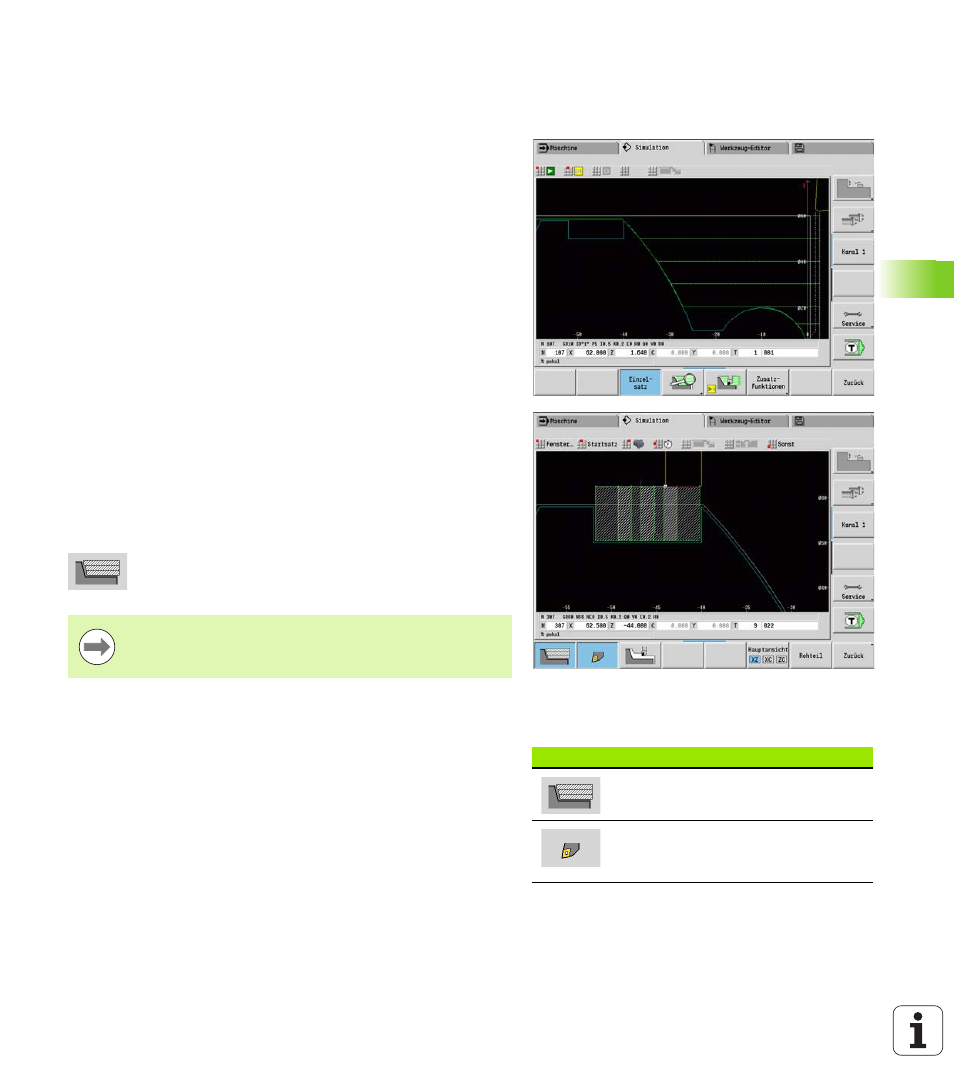
HEIDENHAIN MANUALplus 620
467
6.3
Ansic
h
te
n
6.3 Ansichten
Wegdarstellung
Eilgangwege werden per weißer gestrichelter Linie dargestellt.
Vorschubwege werden abhängig von der Softkeyeinstellung als Linie
oder als „Schneidspur“ dargestellt:
Liniendarstellung: Eine durchgezogene Linie repräsentiert den
Weg der theoretischen Schneidenspitze. Die Liniendarstellung ist
gut geeignet, um einen schnellen Überblick über die
Schnittaufteilung zu erhalten. Sie ist aber für eine genaue
Konturkontrolle weniger geeignet, da der Weg der theoretischen
Schneidenspitze nicht der Werkstückkontur entspricht. In der CNC
wird diese „Verfälschung“ durch die Schneidenradiuskorrektur
kompensiert.
Schneidspurdarstellung: Die Simulation stellt die vom
„schneidenden Bereich“ des Werkzeugs überfahrene Fläche
schraffiert dar. Das heißt, Sie sehen den zerspanten Bereich unter
Berücksichtigung der exakten Schneidengeometrie
(Schneidenradius, Schneidenbreite, Schneidenlage, etc.). So
kontrollieren Sie in der Simulation, ob Material stehen bleibt, die
Kontur verletzt wird oder Überlappungen zu groß sind. Die
Schneidspurdarstellung ist insbesondere bei Stech-/
Bohrbearbeitungen und bei der Bearbeitung von Schrägen
interessant, da die Werkzeugform für das Ergebnis entscheidend
ist.
Schneidspurdarstellung aktivieren:
Bei aktiviertem Softkey werden die Verfahrwege als
„Schneidspur“ dargestellt.
Werkzeug-Darstellung
Sie stellen per Softkey ein, ob die Werkzeugschneide oder der
„Lichtpunkt“ dargestellt werden (siehe Tabelle rechts):
Die
Werkzeugschneide wird mit korrektem Winkeln und
Schneidenradius, so wie in der Werkzeug-Datenbank definiert,
dargestellt.
Lichtpunkt: An der aktuell programmierten Position wird ein
weißes Quadrat (Lichtpunkt) dargestellt. Der Lichtpunkt wird an der
Position der virtuellen Schneidenecke dargestellt.
Die Simulationsgeschwindigkeit beeinflussen Sie mit dem
User-Parameter „Simulation/Allgemeine Einstellungen/
Weg-Verzögerung“.
Softkeys für Zusatzfunktionen
Schaltet zwischen Liniengrafik und
Spurgrafik um.
Schaltet zwischen
Lichtpunktdarstellung und
Werkzeugschneidendarstellung um.